Este greu să vă concentrați pe muncă atunci când continuați să fiți bombardat cu notificări prin mesaje text. Dacă utilizați Messages pe Mac, veți continua să primiți acele alerte pe Mac, chiar dacă blocați iPhone-ul într-un sertar.
Din fericire, este ușor să dezactivați notificările și din aplicația Mac Messages. Puteți alege să dezactivați sunetul întregii aplicații sau să dezactivați sunetul textelor de la persoane sau grupuri individuale. Iată cum să o faci.
Cuprins
- Legate de:
-
Cum să dezactivați sunetul aplicației Mesaje pe Mac
- Stiluri de alertă de notificare pentru mesaje
- Sunete de notificare pentru mesaje
- Insigne de notificare pentru mesaje
- Dezactivați sunetul textelor sau iMessage-urilor de la persoane în Messages pe Mac
- Programați timpul Nu deranjați pentru întregul dvs. Mac
-
Este ușor să dezactivați și firele de e-mail
- Postări asemănatoare:
Legate de:
- Cum șterg textele și mesajele iMessage de pe Mac-ul meu?
- Cum să dezactivați notificările prin e-mail de la anumite persoane din Mail
- Nu puteți trimite mesaje de pe Mac-ul dvs.? Iată cel mai rapid mod de a o repara!
- Cum să aveți notificările să fie difuzate în liniște sau să fie difuzate vizibil în iOS și iPadOS
Cum să dezactivați sunetul aplicației Mesaje pe Mac
Continuați să fiți distras de Notificări de mesaje pe Mac? Indiferent dacă cineva vă trimite un mesaj text sau un iMessage, puteți dezactiva simultan fiecare notificare din aplicația Mesaje în Preferințele de sistem Mac.
Pentru a face acest lucru, deschideți măr meniu și accesați Preferințe de sistem > Notificări. Selectați Mesaje din lista de aplicații din bara laterală. Apoi dezactivați opțiunea pentru Permite notificări din mesaje.
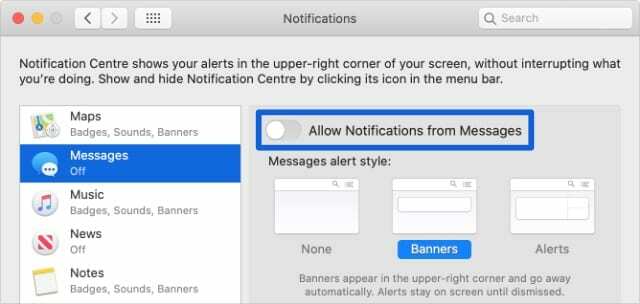
Acest lucru oprește fiecare notificare din aplicația Mesaje. Ceea ce înseamnă că nu mai există sunete, alerte sau insigne.
Dacă nu trebuie să mergeți atât de departe, puteți ajusta setările de notificare, astfel încât să le primiți în continuare, dar într-un mod mai puțin distragător. Pentru aceasta, trebuie să schimbați stilul alertei, sunetele sau opțiunile insignelor pentru notificările Mesaje.
Stiluri de alertă de notificare pentru mesaje
În loc să dezactivați complet notificările Messages pe Mac, este posibil să preferați să schimbați stilul alertei. În acest fel, puteți face ca textele primite sau mesajele iMessage să distragă mai puțin atenția, fără a le elimina cu totul.
Alerta este fereastra pop-up care apare în colțul din dreapta sus al Mac-ului. Trei opțiuni de stil de alertă sunt disponibile pentru a alege atunci când accesați Preferințe de sistem > Notificări > Mesaje:
- Alerte
- Bannere
- Nici unul
Alertele necesită o acțiune din partea dvs.Închide, Marcheaza ca citit, sau Răspuns— înainte să plece. Sunt cel mai distrag tip de notificare.
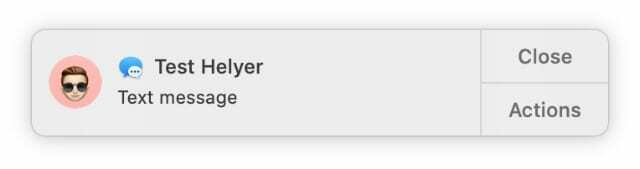
Bannerele apar în colțul din dreapta sus, ca o alertă, dar dispar automat. Acestea vă informează că ați primit un mesaj fără a vă determina să acționați în baza lui.
Selectarea Niciunul înseamnă că nu apar deloc alerte. În funcție de celelalte setări, este posibil să auziți în continuare un sunet de notificare sau să vedeți o insignă care apare pe pictograma Mesaje din Dock.
Sunete de notificare pentru mesaje
Uneori, cel mai enervant aspect al notificărilor de mesaje pe Mac este sunetul pe care îl fac. Este ușor să dezactivați acest sunet sau să îl schimbați cu ceva mai puțin enervant.
Pentru a dezactiva sunetele text și de notificare iMessage pe Mac, accesați Preferințe de sistem > Notificări > Mesaje. Apoi debifați opțiunea pentru Redați sunet pentru notificări.
Pentru a schimba sunetul de notificare, trebuie să deschideți Mesaje aplicația în schimb. Apoi du-te la Mesaje > Preferințe din bara de meniu. Acum deschideți Sunet primit mesaj meniu derulant pentru a alege un nou ton.
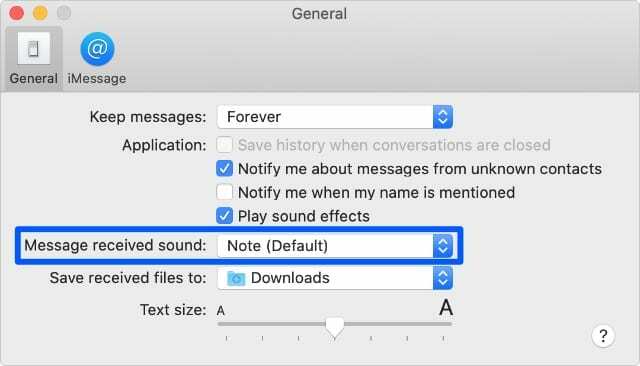
Insigne de notificare pentru mesaje
Insignele sunt numerele sau cercurile roșii care apar peste pictograma unei aplicații în Dock. Este ușor să aruncați o privire la o insignă din Dock pentru a afla dacă există notificări care vă așteaptă într-o anumită aplicație.
Acest lucru poate fi deosebit de util dacă ați dezactivat alte metode de notificare. Dar tot s-ar putea să vă distragă atenția dacă aplicația Mesaje afișează întotdeauna o insignă roșie aprinsă care vă solicită atenția.
Pentru a dezactiva insignele, accesați Preferințe de sistem > Notificări > Mesaje și debifați Pictograma aplicației insignă opțiune.
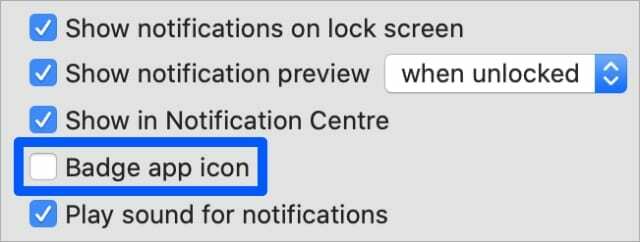
Dezactivați sunetul textelor sau iMessage-urilor de la persoane în Messages pe Mac
Este posibil ca majoritatea notificărilor din Mesaje să provină de la o singură persoană sau de la un singur chat de grup. Dacă acesta este cazul, nu este nevoie să dezactivați întreaga aplicație Mesaje pe Mac. În schimb, puteți dezactiva alertele text și iMessage din acel chat individual.
Există două moduri de a dezactiva sunetul mesajelor text de la persoane pe Mac:
- Din pagina Detalii a unui chat
- Glisând pe chat în bara laterală
Prima opțiune este să utilizați pagina Detalii pentru un chat Mesaje. Deschis Mesaje și selectați persoana individuală sau grupul de chat pe care doriți să o opriți. În partea de sus a ferestrei, faceți clic Detalii, apoi porniți Nu deranja opțiune.
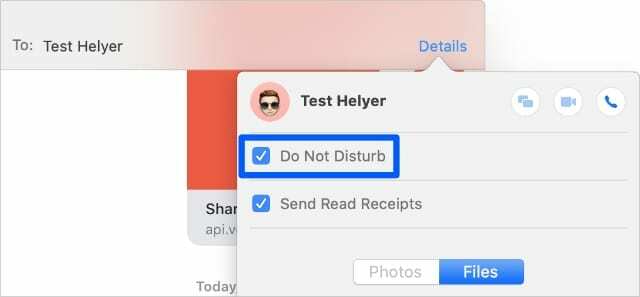
A doua opțiune de a dezactiva sunetul persoanelor din Messages este mai rapidă, dar aveți nevoie de un trackpad sau de un Magic Mouse pentru a face acest lucru.
Deschis Mesaje și găsiți persoana individuală sau grupul de chat pe care doriți să o opriți în bara laterală. Pe un trackpad, glisați spre dreapta folosind două degete. Cu un Magic Mouse, glisați spre dreapta folosind un singur deget. Apoi faceți clic pe pictograma lună pentru a activa modul Nu deranja pentru acel chat.
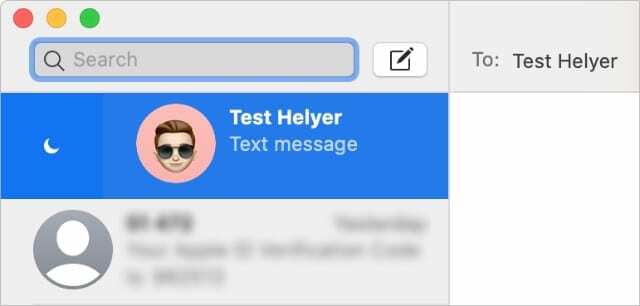
Când funcția Nu deranjați este activată, nu primiți nicio notificare nouă de la persoana respectivă sau de la chatul de grup în Mesaje. Puteți vedea că Nu deranjați este activat de o pictogramă cu lună care apare în bara laterală Mesaje.
Programați timpul Nu deranjați pentru întregul dvs. Mac
Dacă lucrați de pe Mac, este posibil să doriți să utilizați Nu deranjați pentru a dezactiva notificările din fiecare aplicație, astfel încât să nu vă distras atenția. Funcționează la fel ca Nu deranjați pe un iPhone. Aveți chiar și opțiunea de a programa ore pentru ca funcția Nu deranjați să se activeze automat.
Modul Nu deranja, de asemenea, dezactivează e-mailurile, apelurile telefonice, evenimentele din calendar, mementourile și alte notificări de pe Mac.
Pentru a activa sau dezactiva manual Nu deranja, faceți clic pe butonul din colțul din dreapta sus al barei de meniu pentru a deschide Centru de notificari. Acum derulați în sus pentru a dezvălui a Nu deranja butonul din partea de sus a Centrului de notificări.
Alternativ, programați orele Nu deranjați în Preferințe de sistem. Mergi la Preferințe de sistem > Notificări > Nu deranja. Bifați caseta și introduceți orele pe care doriți să le utilizați acolo unde scrie De la catre:.
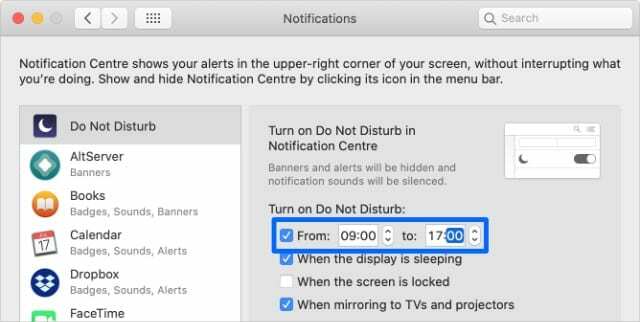
Este ușor să dezactivați și firele de e-mail
Dezactivarea notificărilor text și iMessage din aplicația Mesaje de pe Mac este doar jumătate din luptă. Este la fel de probabil să fii bombardat cu alerte prin e-mail de la firele de grup care distrag atenția.
Din fericire, este la fel de ușor dezactivați notificările prin e-mail pe Mac-ul dvs. Puteți chiar să dezactivați sunetul de la persoane sau grupuri individuale.

Dan scrie tutoriale și ghiduri de depanare pentru a ajuta oamenii să profite la maximum de tehnologia lor. Înainte de a deveni scriitor, a obținut o licență în tehnologie a sunetului, a supravegheat reparațiile la un magazin Apple și chiar a predat limba engleză în China.